フォントの種類や大きさを変える
文字を入力します。
文字を入力した後に文字の種類を変更します。
文字を選択した後<ウィンドウ>→<書式>→<文字>をクリックして文字パネルを開きます。
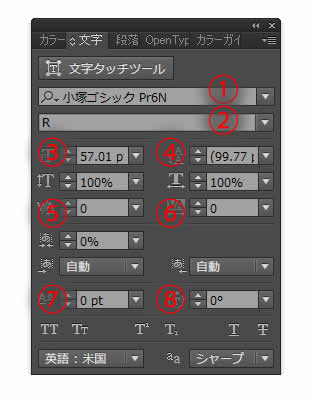
文字パネルの説明
- 文字フォント
文字の種類を選びます。パソコンに入っている文字フォントが表示されます。フォント名とサンプルが見えていますので好みのフォんとを選びます。 - フォントスタイル
選択した文字フォントが太さなどで選択肢がある場合、フォントスタイルが選べるようになっています。 - フォントサイズを設定
選択している文字のサイズを選べます。矢印の上下をスライドするか数字を入力します。 - 行送り
ベースラインからベースラインまでの距離です。数字にかっこがついているときは自動設定になっているので文字フォントの大きさを変更すると自動的に数字が変更されます。
かっこがついていないときは。手動設定なので、文字数に関係なく固定されています。
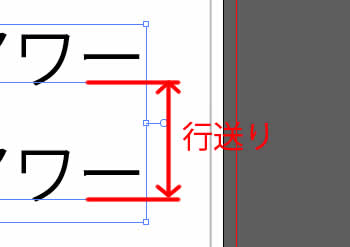
- 文字カーニング
文字と文字の間を整える機能です。右端の▼をクリックすると
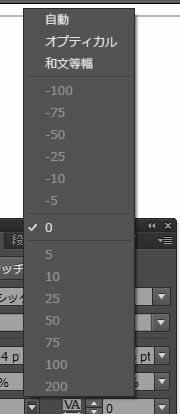
このような選択肢が表示されるので好みの設定にします。
設定を変更すると自動的に選択されている文字の隙間が調整されます。 - トラッキング設定
カーニングで調整した文字間をもう少し自分で設定したい場合さらに変更することができます。カーニングは文字全体で設定し、トラッキングでさらに個別の文字を設定するという使い方がおすすめです - ベースラインシフトの設定
ベースラインの位置を上下に自由に変更することができます。 - 文字回転
文字を回転させます。
この投稿へのトラックバック
トラックバックはありません。